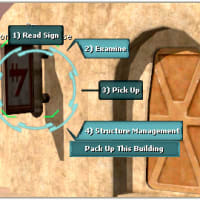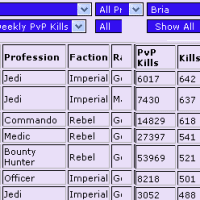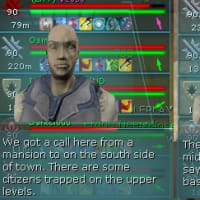■■SWGCU(SWG Craft Updater Tool) ■■
■2006年7月30日(訳2006年11月)改定2007年2月
SWGCUに付属するPDF形式のマニュアル(英語)を訳しました。PDFなのでSSも豊富に掲載されていますから、PDFも開きながら、この訳を読めばよいと思います。
SWGCraft Web Updater(SWGCU) はSWGCraft.comのリソ情報を登録/更新するための支援プログラムです。ですからまずは、Craft.comの使い方をだいたい理解している必要があります。これについてexitarium様の日本語解説があります。exitarium様の解説のうち、craft.comへのユーザー登録(無料)の仕方と、リソ検索の仕方などをざっと読んでおけばよいでしょう(リソ登録はSWGCUを使うので)
■SWGCraft.com リソースDBの使い方 ver.2(Exitarium様)
■リソ登録手続き実演
■SWGCraft.com Forums -- Site Forums -- SWGCraft.com Developers--Swgcu
■SWGCraft.com
---------------------以下訳-----------------------
SWGCraft Web Updater(SWGCU) はSWGCraft.comのリソ情報を更新するためのプログラムです。このプログラムの稼動条件は以下のとおり。
●1.Windows98またはそれ以降
●2.Internet環境
●3.SWGCraft.comへのアカンウト登録(無料。メアドの登録程度)を済ませていること。
Internet Explorerのクッキーを有効にしていること。
つまり、このプログラムはIEを使ってSWGCraftにログインします。
●4. ISD(Interplanetary Survey droids: 惑星リソ探査ドロ)とサーベイツール。
★ISDからの結果報告メールをこのプログラムが利用します。
★ISDを1回打ち上げるたびに調査対象リソースのサーベイツール
(例:鉱物サーベイツール)を1つ消費します。
このプログラムを使う前に、SWGのなかでcopy/pasteのキー割り当てをしておく必要があります。
◆SWG内のオプション画面のスクリーンショット◆
オプション(Options)のキー設定(Keymap)画面から、チャット(Chat)タブを開いてください。下にスクロールしていくと、チャットコピー(Chat Edit Copy)と、チャットペースト(Chat Edit Paste)があります。この二つにキーを割り当ててください。作者はCtrl+CとCtrl+Vにそれぞれ割り当てています。
◆SWGCUを起動したときのスクリーンショット◆
■SWGのBox1~3■
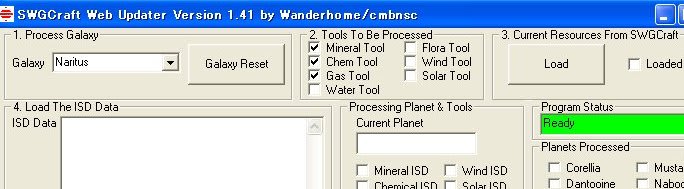
■Box 1. Process Galaxy
Box1では、ギャラクシー(SWGサーバ)の設定をします。このBox1は、SWGCraftからリソ情報を取得すると(※Box3のLoadボタン)、ロックされてしまい、他のギャラクシーを選べなくなります。解除するには、「Galaxy Reset」ボタンを押すかプログラムの再起動が必要です。
■Box 2. Tools To Be Processed
Box 2では、ISD(探査ドロ)で探査するリソの種類を選択します(鉱物、ガス等)。ここで選択したリソ種類は、これから扱う全惑星に適用されますので注意してください(★註)。このBox2も、SWGCraftからリソ情報を取得すると、ロックされてしまいます。解除するには、「Galaxy Reset」ボタンを押すかプログラムの再起動が必要です。
(★註)探査ドロからメールで報告されたリソ種類「だけ」をチェックしておかないと、Box6以降に進めなくなります。
■Box 3. Current Resources From SWGCraft
Box 3は、SWGCraft.comから、最新のデータを取得(loads)します。SWGCraft.comは、1時間に1回だけデータを更新しています。
■Box 4. Load The ISD Data
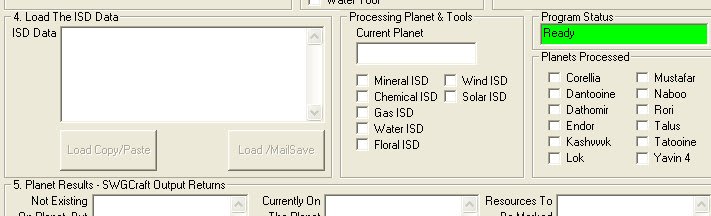
●4-1: ISD Data
Box 4に、ISDからの調査結果をペーストします。これには、ISDからのゲーム内メール(への返信欄)からコピペすればOKです(★引用記号はついてても構わない)。ここにISDの調査結果をコピペしたら、「Load Copy/Paste」ボタンを押します。するとswgcraft.comとISD調査結果のリソ比較をして、box5に各種比較結果を表示します。これ以外の方法として、「Load/maildave」ボタンを利用する方法がありますが後述。
A. ISDからの探査結果メールをコピーするところ
B. 探査結果メールをbox4に貼り付けたところ
このコピペを全リソ種分繰り返す。例えばタトイーンで3種類のリソ調査メールがあるなら、3回くりかえす。以上のAとBの反復手続きは「Load/maildave」ボタンを利用することで省略できるが、そのためのちょっとした下準備が必要。後述。
Box4-2とBox4-3
上記のSSでは、現在処理対象星はTatooine,処理対象リソはMineral,Chemical,Gasということが示されている。
●4-2: Processing Planet & Tools: このboxは、現在処理中の惑星と、既に処理された探査ツール(鉱物、ガスなどのリソ種)を表示します。
●4-3: Program Status: このboxは、プログラムの現在の状態を表示します。
●4-4: Planets Processed: このboxは、すでに処理された惑星を表示します。
■Box 5. Planet Results - SWGCraft Output Returns
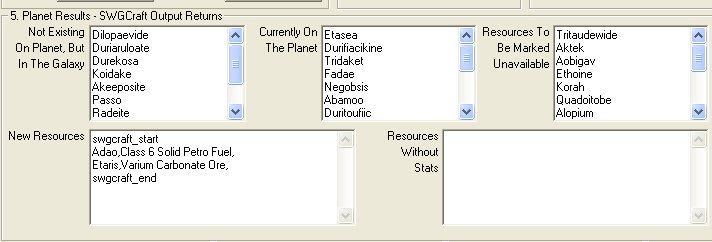
Box 5は、ISDとSWGCraftとの比較結果を表示します。次のことに注意。あなたが、Box 3でチェックしたリソ種全てを処理した後でないと、Box6以降のボタンがアクティブになりません。
★以下、5-1から5-5までのboxに、最新結果である「はず」の探査ドロからのメールとCraft.comから取得したリソデータの各種の比較結果が表示される。
★5-1: Not Existing On Planet, But In The Galaxy: 現在処理対象惑星では未登録リソだが他惑星では(自分や誰かによって)登録済のリソ。つまり、craft.comにはCD/OQなどの各種ステイタス値は登録されているわけだから、リソの名前だけ登録すればOKということになる。
★5-2: Currently On The Planet: 現在沸いているリソ(ISDとcraft.comの登録リソが重複しているリソ)
★5-3: Resources To Be Marked Unavailable: すでに枯れたリソ(craft.comには登録してあっても最新結果であるはずのISDからの報告にはない)
★5-4: New Resources: 新規に沸いたリソで、かつ他の惑星でも未登録のリソ。このリソの値は後で手入力で記入せねばならない。一番めんどくさいところ。
★5-5: Resouces Without Stats: 誰かがリソ名は登録してるけど、CD/OQなどの各種ステイタス値は登録してないリソ

■Box 6. Mark Old Resources Unavailable
Box 6ボタンを押すことで、SWGCraftに対して、Box5-3内に表示されたリソを、枯れリソ(unavailabe)として報告をします。(★報告完了まで少し時間がかかります。)
■Box 7. Copy Not Existing On Planet To Clipboard
Box 7ボタンを押すことで、現在処理中の惑星では未登録だが他惑星では自分や誰かによって登録済みのリソ名(Not Existing On Planet, But In The Galaxy)をクリップボードにコピーします。
このボタンを押してから、swgcraft.comのリソ登録ページを開いて、そこにペーストします。リソ登録にはCD/OQなどの各種ステイタス値を普通は入力しなければなりませんが、今回は、「リソ名だけを」登録すればOK。後半のウォークスルー参照。
■Box 8. Copy New Resources To Clipboard
新しく沸いたリソ(どの惑星でも未登録のリソ)をクリップボードにコピーします。これによって、ゲーム内notepadにペーストすることができます。★チャット欄に/noと打てば出現するゲーム内備忘録。
■Box 9. Copy Res W/O stats To Clipboard
Box 9は、「Resources Without Stats」をクリップボードにコピーします。これによって、ゲーム内notepadにペーストすることができます。★このボタンは基本的には使わない。
■Box 10. Mark All Resources As Complete
Box 10は、選択されたリソのグループを「complete」状態にします。
■Box 11. Clear ISD Data/Next Planet
Box 11は、現在の惑星のISDのデータをクリアして次の惑星を処理するためプログラムのセットアップをします。
■Misc
Box Misc は、このプログラムについての表示(About)と、現在の設定のセーブ(save Settings)です。セーブされるのは、現在のギャラクシー(サーバ)と、サーベイツール、mailsaveフォルダーの場所です。Save Settingsボタンを押すことで、次回起動したときにも、これらの状態が維持されます。
------------------
★SWGCUの「Load/MailSaveボタン」を押したときのスクリーンショット
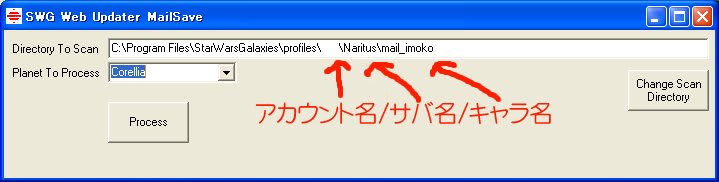
「Load/MailSave」ボタンを押すと、上記のダイアログボックスがでます。ここでは、ISDからのメールを読み込むためにそのゲーム内メールデータがあるディレクトリーを表示しています。この機能を使用すめには、/mailsaveコマンド(または/mail)をゲーム内で実行する必要があります。このコマンドによって、メールをハードディスクに書き出すことができます(c:Program FilesStarWarsGalaxiesprofilesアカウント名銀河名キャラ名)。惑星の選択をするドロップダウンリストからは、自動的に「complte」報告した惑星(box10)が除外されます。また/mailsave されたISDのメールは24時間以上前のメールであれば、無視されます。
★訳注: mailsaveについて★
/mailsaveコマンドはそのキャラが受け取ったゲーム内メール全てをハードディスクに書き出す(移動ではなくコピー)コマンドです。しかし、/mailsaveしてからいつまでたっても、書き出し(コピー)完了のシステムメッセージがでない場合があります。メール一覧画面を出すと、メール本文を確認しようとしても表示されないメールがあります。この「本文が表示されないメール」が原因でmailsaveコマンドが停止しているのです。これはたぶん、メールのタイトル情報などが存在しても、本文自体がゲーム内メールサーバーから削除されているため、いつまでたっても読み出せないのだと思います。そんなわけで、そのようなメールはメール一覧画面から削除すれば、無事mailsaveできます。mailsaveしたmailの場所は、システムメッセージに出ます。わたしの場合は次のフォルダに書き出されました。StarWarsGalaxies→profiles→自分のログインアカウント名→サバ名(Naritus)→自分のキャラ名
※重要:日本語メールは文字化けするのでmailsaveする意味がありません。さらに文字化けするだけでなく、SWGCUのLoad/MailSaveボタンを押すとSWGCU自体がクラッシュしてしまいます。よって、日本語のメールはmailsaveしたフォルダから削除しておく必要があります。あるいは/mailsaveする前に日本語メールを削除しておきます。
■2006年7月30日(訳2006年11月)改定2007年2月
SWGCUに付属するPDF形式のマニュアル(英語)を訳しました。PDFなのでSSも豊富に掲載されていますから、PDFも開きながら、この訳を読めばよいと思います。
SWGCraft Web Updater(SWGCU) はSWGCraft.comのリソ情報を登録/更新するための支援プログラムです。ですからまずは、Craft.comの使い方をだいたい理解している必要があります。これについてexitarium様の日本語解説があります。exitarium様の解説のうち、craft.comへのユーザー登録(無料)の仕方と、リソ検索の仕方などをざっと読んでおけばよいでしょう(リソ登録はSWGCUを使うので)
■SWGCraft.com リソースDBの使い方 ver.2(Exitarium様)
■リソ登録手続き実演
■SWGCraft.com Forums -- Site Forums -- SWGCraft.com Developers--Swgcu
■SWGCraft.com
---------------------以下訳-----------------------
SWGCraft Web Updater(SWGCU) はSWGCraft.comのリソ情報を更新するためのプログラムです。このプログラムの稼動条件は以下のとおり。
●1.Windows98またはそれ以降
●2.Internet環境
●3.SWGCraft.comへのアカンウト登録(無料。メアドの登録程度)を済ませていること。
Internet Explorerのクッキーを有効にしていること。
つまり、このプログラムはIEを使ってSWGCraftにログインします。
●4. ISD(Interplanetary Survey droids: 惑星リソ探査ドロ)とサーベイツール。
★ISDからの結果報告メールをこのプログラムが利用します。
★ISDを1回打ち上げるたびに調査対象リソースのサーベイツール
(例:鉱物サーベイツール)を1つ消費します。
このプログラムを使う前に、SWGのなかでcopy/pasteのキー割り当てをしておく必要があります。
◆SWG内のオプション画面のスクリーンショット◆
オプション(Options)のキー設定(Keymap)画面から、チャット(Chat)タブを開いてください。下にスクロールしていくと、チャットコピー(Chat Edit Copy)と、チャットペースト(Chat Edit Paste)があります。この二つにキーを割り当ててください。作者はCtrl+CとCtrl+Vにそれぞれ割り当てています。
◆SWGCUを起動したときのスクリーンショット◆
■SWGのBox1~3■
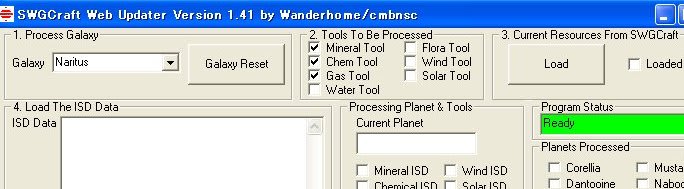
■Box 1. Process Galaxy
Box1では、ギャラクシー(SWGサーバ)の設定をします。このBox1は、SWGCraftからリソ情報を取得すると(※Box3のLoadボタン)、ロックされてしまい、他のギャラクシーを選べなくなります。解除するには、「Galaxy Reset」ボタンを押すかプログラムの再起動が必要です。
■Box 2. Tools To Be Processed
Box 2では、ISD(探査ドロ)で探査するリソの種類を選択します(鉱物、ガス等)。ここで選択したリソ種類は、これから扱う全惑星に適用されますので注意してください(★註)。このBox2も、SWGCraftからリソ情報を取得すると、ロックされてしまいます。解除するには、「Galaxy Reset」ボタンを押すかプログラムの再起動が必要です。
(★註)探査ドロからメールで報告されたリソ種類「だけ」をチェックしておかないと、Box6以降に進めなくなります。
■Box 3. Current Resources From SWGCraft
Box 3は、SWGCraft.comから、最新のデータを取得(loads)します。SWGCraft.comは、1時間に1回だけデータを更新しています。
■Box 4. Load The ISD Data
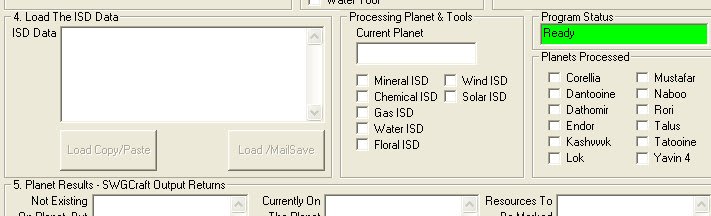
●4-1: ISD Data
Box 4に、ISDからの調査結果をペーストします。これには、ISDからのゲーム内メール(への返信欄)からコピペすればOKです(★引用記号はついてても構わない)。ここにISDの調査結果をコピペしたら、「Load Copy/Paste」ボタンを押します。するとswgcraft.comとISD調査結果のリソ比較をして、box5に各種比較結果を表示します。これ以外の方法として、「Load/maildave」ボタンを利用する方法がありますが後述。
A. ISDからの探査結果メールをコピーするところ
B. 探査結果メールをbox4に貼り付けたところ
このコピペを全リソ種分繰り返す。例えばタトイーンで3種類のリソ調査メールがあるなら、3回くりかえす。以上のAとBの反復手続きは「Load/maildave」ボタンを利用することで省略できるが、そのためのちょっとした下準備が必要。後述。
Box4-2とBox4-3
上記のSSでは、現在処理対象星はTatooine,処理対象リソはMineral,Chemical,Gasということが示されている。
●4-2: Processing Planet & Tools: このboxは、現在処理中の惑星と、既に処理された探査ツール(鉱物、ガスなどのリソ種)を表示します。
●4-3: Program Status: このboxは、プログラムの現在の状態を表示します。
●4-4: Planets Processed: このboxは、すでに処理された惑星を表示します。
■Box 5. Planet Results - SWGCraft Output Returns
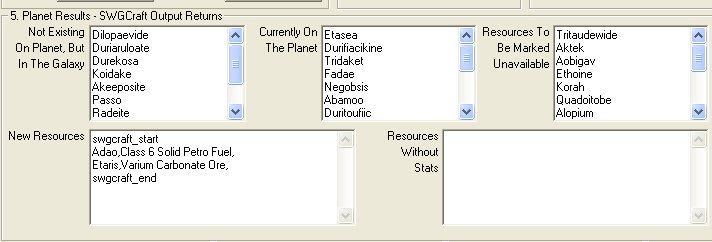
Box 5は、ISDとSWGCraftとの比較結果を表示します。次のことに注意。あなたが、Box 3でチェックしたリソ種全てを処理した後でないと、Box6以降のボタンがアクティブになりません。
★以下、5-1から5-5までのboxに、最新結果である「はず」の探査ドロからのメールとCraft.comから取得したリソデータの各種の比較結果が表示される。
★5-1: Not Existing On Planet, But In The Galaxy: 現在処理対象惑星では未登録リソだが他惑星では(自分や誰かによって)登録済のリソ。つまり、craft.comにはCD/OQなどの各種ステイタス値は登録されているわけだから、リソの名前だけ登録すればOKということになる。
★5-2: Currently On The Planet: 現在沸いているリソ(ISDとcraft.comの登録リソが重複しているリソ)
★5-3: Resources To Be Marked Unavailable: すでに枯れたリソ(craft.comには登録してあっても最新結果であるはずのISDからの報告にはない)
★5-4: New Resources: 新規に沸いたリソで、かつ他の惑星でも未登録のリソ。このリソの値は後で手入力で記入せねばならない。一番めんどくさいところ。
★5-5: Resouces Without Stats: 誰かがリソ名は登録してるけど、CD/OQなどの各種ステイタス値は登録してないリソ

■Box 6. Mark Old Resources Unavailable
Box 6ボタンを押すことで、SWGCraftに対して、Box5-3内に表示されたリソを、枯れリソ(unavailabe)として報告をします。(★報告完了まで少し時間がかかります。)
■Box 7. Copy Not Existing On Planet To Clipboard
Box 7ボタンを押すことで、現在処理中の惑星では未登録だが他惑星では自分や誰かによって登録済みのリソ名(Not Existing On Planet, But In The Galaxy)をクリップボードにコピーします。
このボタンを押してから、swgcraft.comのリソ登録ページを開いて、そこにペーストします。リソ登録にはCD/OQなどの各種ステイタス値を普通は入力しなければなりませんが、今回は、「リソ名だけを」登録すればOK。後半のウォークスルー参照。
■Box 8. Copy New Resources To Clipboard
新しく沸いたリソ(どの惑星でも未登録のリソ)をクリップボードにコピーします。これによって、ゲーム内notepadにペーストすることができます。★チャット欄に/noと打てば出現するゲーム内備忘録。
■Box 9. Copy Res W/O stats To Clipboard
Box 9は、「Resources Without Stats」をクリップボードにコピーします。これによって、ゲーム内notepadにペーストすることができます。★このボタンは基本的には使わない。
■Box 10. Mark All Resources As Complete
Box 10は、選択されたリソのグループを「complete」状態にします。
■Box 11. Clear ISD Data/Next Planet
Box 11は、現在の惑星のISDのデータをクリアして次の惑星を処理するためプログラムのセットアップをします。
■Misc
Box Misc は、このプログラムについての表示(About)と、現在の設定のセーブ(save Settings)です。セーブされるのは、現在のギャラクシー(サーバ)と、サーベイツール、mailsaveフォルダーの場所です。Save Settingsボタンを押すことで、次回起動したときにも、これらの状態が維持されます。
------------------
★SWGCUの「Load/MailSaveボタン」を押したときのスクリーンショット
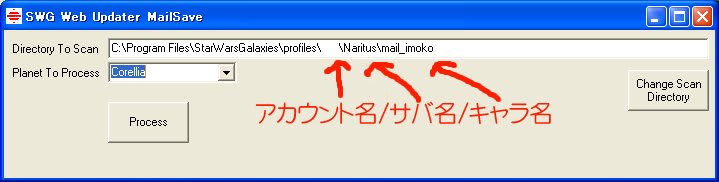
「Load/MailSave」ボタンを押すと、上記のダイアログボックスがでます。ここでは、ISDからのメールを読み込むためにそのゲーム内メールデータがあるディレクトリーを表示しています。この機能を使用すめには、/mailsaveコマンド(または/mail)をゲーム内で実行する必要があります。このコマンドによって、メールをハードディスクに書き出すことができます(c:Program FilesStarWarsGalaxiesprofilesアカウント名銀河名キャラ名)。惑星の選択をするドロップダウンリストからは、自動的に「complte」報告した惑星(box10)が除外されます。また/mailsave されたISDのメールは24時間以上前のメールであれば、無視されます。
★訳注: mailsaveについて★
/mailsaveコマンドはそのキャラが受け取ったゲーム内メール全てをハードディスクに書き出す(移動ではなくコピー)コマンドです。しかし、/mailsaveしてからいつまでたっても、書き出し(コピー)完了のシステムメッセージがでない場合があります。メール一覧画面を出すと、メール本文を確認しようとしても表示されないメールがあります。この「本文が表示されないメール」が原因でmailsaveコマンドが停止しているのです。これはたぶん、メールのタイトル情報などが存在しても、本文自体がゲーム内メールサーバーから削除されているため、いつまでたっても読み出せないのだと思います。そんなわけで、そのようなメールはメール一覧画面から削除すれば、無事mailsaveできます。mailsaveしたmailの場所は、システムメッセージに出ます。わたしの場合は次のフォルダに書き出されました。StarWarsGalaxies→profiles→自分のログインアカウント名→サバ名(Naritus)→自分のキャラ名
※重要:日本語メールは文字化けするのでmailsaveする意味がありません。さらに文字化けするだけでなく、SWGCUのLoad/MailSaveボタンを押すとSWGCU自体がクラッシュしてしまいます。よって、日本語のメールはmailsaveしたフォルダから削除しておく必要があります。あるいは/mailsaveする前に日本語メールを削除しておきます。